comfast无线信号放大器怎么设置
1、手机扫描机身二维码进入设置界面:
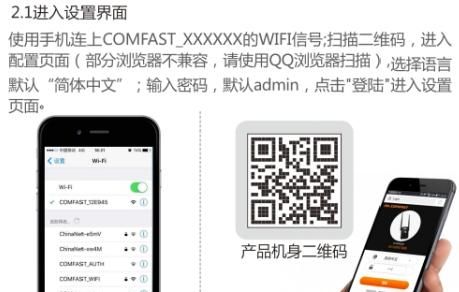
2、WPS一键配置;如果与无线信号放大器配对的上级路由器和无线信号放大器均支持WPS功能,则可按下WiFi信号放大器的WPS按钮和路由器的WPS按钮可完成一键配对。

3、AP模式设置
界面选择AP模式即把有线网络转换为WiFi无线信号,使其它终端设备连接。
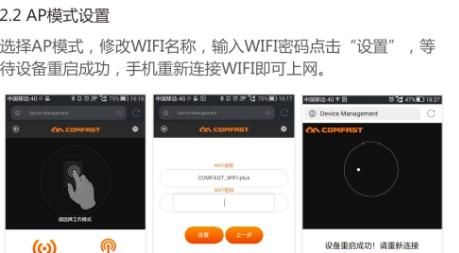
4、信号放大模式
选择中继模式可接收远距离的无线信号,再转发一个无线信号,终端设备可用有线连接设备也可用无线接收此信号。
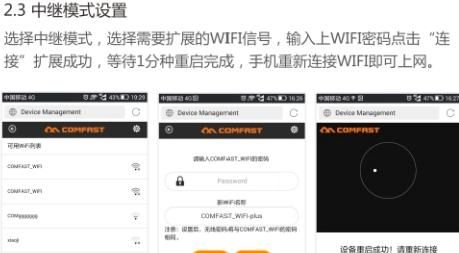
5、路由模式设置
路由模式即接入路由器或交换机的有线网络,通过设置设备上的路由模式可转发无线WiFi信号,使其它终端设备接收WiFi上网。
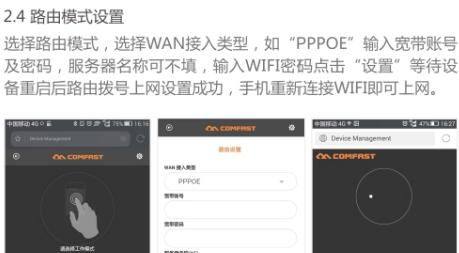
6、客户端模式
客户端模式即接收无线WiFi信号,把无线信号转化为有线网络,通过网线连接IPTV、网络机顶盒等终端设备上网。
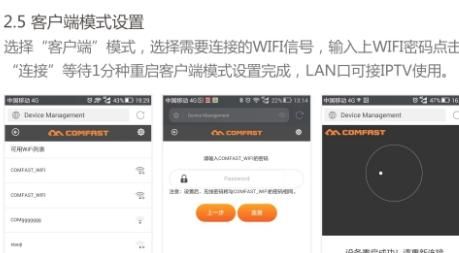
comfast无线信号放大器怎么设置
1、手机扫描机身二维码进入设置界面:
2、WPS一键配置;如果与无线信号放大器配对的上级路由器和无线信号放大器均支持WPS功能,则可按下WiFi信号放大器的WPS按钮和路由器的WPS按钮可完成一键配对。
3、AP模式设置
界面选择AP模式即把有线网络转换为WiFi无线信号,使其它终端设备连接。
4、信号放大模式
选择中继模式可接收远距离的无线信号,再转发一个无线信号,终端设备可用有线连接设备也可用无线接收此信号。
5、路由模式设置
路由模式即接入路由器或交换机的有线网络,通过设置设备上的路由模式可转发无线WiFi信号,使其它终端设备接收WiFi上网。
6、客户端模式
客户端模式即接收无线WiFi信号,把无线信号转化为有线网络,通过网线连接IPTV、网络机顶盒等终端设备上网。

comfast无线中继器如何使用
步骤1–将Comfast中继器放置在网络信号访问点旁边。
步骤2–按住家庭网络上的WPS按钮(5–10秒)
步骤3–(2分钟内)按住Comfast中继器上的WPS按钮10秒钟
步骤4–WiFi信号上的蓝灯闪烁表示正在建立连接
步骤5–连接到Comfast网络中继器,该中继器将被命名为“本地网络”-PLUS
步骤6–出于安全目的,您仅需要创建或输入一次密码。
步骤7–设置您的WiFi网络扩展器,并根据需要重新放置。
comfast无线中继器可以当路由器吗
C0mfaSt无线中继器连接电脑打开中继器设置释放信号当路由器使用。
comfast迷你中继器设置方法
这个问题的具体解决办法如下:
首先准备一台电脑(台式、笔记本电脑都可以),然后插上网线,一端插电脑上,一端插中继器 上。做好这些工作后,打开电脑浏览器输入IP地址:192.168.10.1即可
1.打开浏览器,在页面上输入IP地址:192.168.10.1,然后按回车跳转管理页面。(注 意:如果回车后进不去管理页面,请按复位按钮15秒复位,再从新打开浏览器输入IP地 址)
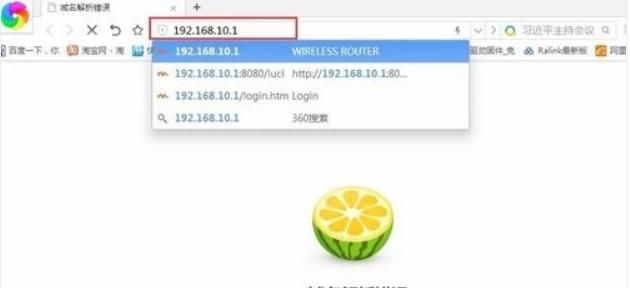
2.在出现管理页面后,输入管理密码,默认一般都是admin
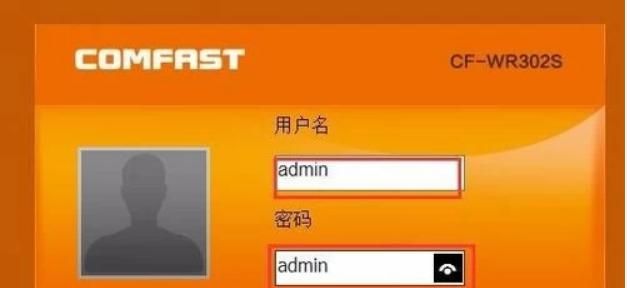
3.登录进去后看到三个模式:AP模式、中继模式、路由模式。根据您的需求选择功能进行 设置。因为我是插网线上网(网线不需要拨号上网),所以选择 路由模式DHCP客户端 方式(也可以选择AP模式) 。
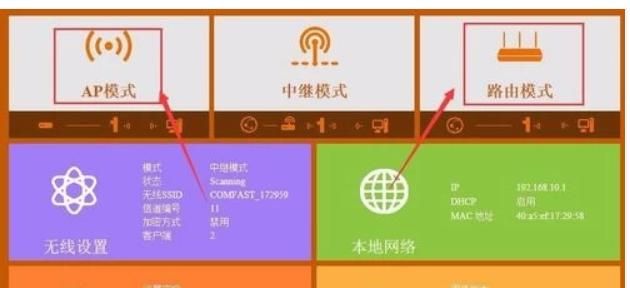
4.选择“路由模式”后可以看到有接入方式,有三个:DHCP客户端、静态IP、pppoe宽 带拨号,因为我是网线上网(无需拨号),所以选择“DHCP客户端”方式,如果是宽 带拨号上网就选择 “pppoe”方式。
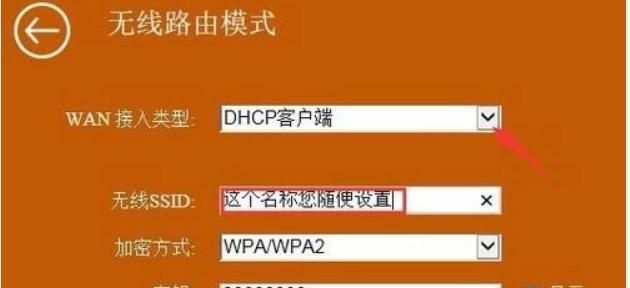
5.设置好了后,等待重启完成,之后把网线从电脑中拔掉,再把从路由器分出来的网线插 到中继器的插口上就可以上网了(插上网线需要等待5分钟左右识别网络),之后wifi就 能上网了。

本网页内容旨在传播知识,若有侵权等问题请及时与本网联系,我们将在第一时间删除处理。E-MAIL:dandanxi6@qq.com
